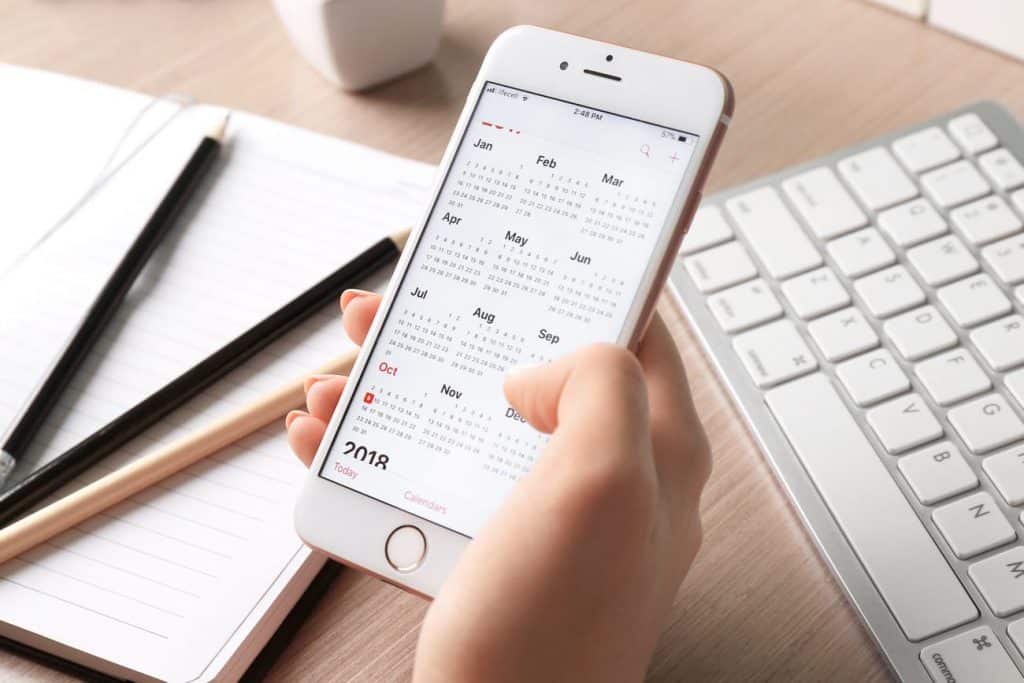Клиентът за електронна поща на Microsoft Outlook остава водещ в корпоративния свят поради своите функции, съобразени с нуждите на бизнеса. днес, когато служителите да вземат на работа у дома и често са достъпни 24/7, достъп до имейли и задачи от смартфон е в норма. Но как може да се съчетае с клиента Microsoft рожба на Apple?
Ако търсите начини да синхронизиране на Outlook Calendar с iPhone, Не търсете повече. В тази статия ще ви снабди с всички необходими стратегии, за да се свърши работата. Въпреки различията между операционни системи, това не е предизвикателство.
Какво е Най-добрият начин да се синхронизира Microsoft Outlook Calendar с iPhone? В общи линии, можете да се опитате да синхронизирате Outlook Calendar с iPhone безжично, или се придържаме към старата школа начин.
Сподели Outlook Calendar: методи
Кое от следните е най-добрият начин да се синхронизиране на Outlook Calendar с iPhone е основно до личния си вкус.
Via качи
Няма значение кой модел използвате в момента, ако се чудите как да се синхронизира Outlook Calendar с iPhone 5 или най-новите версии. Ако качи е предпочитания от вас начин за управление на устройството, този метод е най-добрият.
Ето как можете да синхронизирате Outlook Calendar с iPhone 6 или други модели:
- Изключване на облак връзка за календара в настройките на iPhone.
- Свържете вашия смартфон към вашия компютър или Mac с помощта на кабел мълния.
- Пожар на качи молба, ако тя не се отвори автоматично.
- Намерете и кликнете върху иконата, която представлява вашето устройство.
- Head to the “Информация"Таб.
- Put a tick in “Sync Календари с” and pick Перспектива от отпадане меню.
- Променяте настройките, можете или да се слеят всички календари, или само някои от тях. Можете също така да се ограничи процеса на последните и бъдещи събития в календара. Това ще попречи на календара си от получаване пълнено с информация, че вече не е необходимо.
- Щракнете върху Приложи за стартиране на процедурата желания.
Вече сте добавили Outlook Calendar чрез медиите приложението качи.
Чрез iCloud
Ето един метод за феновете на безжични технологии. Как да се синхронизира Outlook Calendar с iPhone 8, за пример, без кабели? Тъй като нематериален съхранение е достъпна за устройства с един и същ Apple ID, имате достъп до него чрез интернет. Тези услуги позволяват да се запази цялата си информация се актуализира автоматично.
Тъй като потребителите на Mac компютри вече имат своя Apple ID, създаден на устройството, процесът е без усилие. потребителите на Windows, обаче, трябва да мине през a няколко ощипвания тук и там.
Научете как да синхронизирате Outlook Calendar с приложението iPhone Outlook по-долу.
- Започнете, като инсталирате iCloud за Windows.
- Въведете идентификационните данни на Apple.
- Изберете това, което трябва да се синхронизира (в този конкретен случай, the box next to “Поща, Контакти, Календар и задачи” must be ticked).
- Finish the procedure by clicking the “Приложи"бутон.
След като дадено събитие е насрочено чрез Outlook, се отразяват автоматично в облака и в обратната посока.
Чрез приложението iPhone Mail
- Насочете се към настройките на телефона.
- Изберете"Паролите & сметки” — “Добавяне на профил” — “Outlook.com"
- Въведете име и парола за поща приложението за Windows.
- Активиране на необходимите разрешения.
- В списъка на сметки, изберете Перспектива влизане.
- Изберете желания данни (Календари трябва да са разрешени).
Моля, имайте предвид, че ако се запази съществуващите назначения на смартфона, дублиращи се събития могат да се проявят.
Сега, Знаете ли, че три начина как да се синхронизира Outlook Calendar с iPhone 7 или всеки друг.